
ලේඛනයේ පිටුවේ අවසානය ළඟා වූ විට, එම්එස් යන වැඩසටහනේ වැඩසටහන කැඩී යාම ස්වයංක්රීයව ඇතුල් කරයි, මේ අනුව තහඩු වෙන් කරයි. ස්වයංක්රීය විවේකයක් ඉවත් කළ නොහැක, ඇත්ත වශයෙන්ම, ඒ සඳහා අවශ්යතාවයක් නොමැත. කෙසේ වෙතත්, වචනයේ පිටුව වචනයෙන් බෙදිය හැකි අතර, අවශ්ය නම්, එවැනි කැරලි මකා දැමිය හැකිය.
පාඩම: පිටු වචනයෙන් ඉවත් කරන්නේ කෙසේද?
ඔබට පිටු බිඳීම් අවශ්ය වන්නේ ඇයි?
මයික්රොසොෆ්ට් වෙතින් වැඩසටහනේ පිටු කැඩී ඇති ආකාරය ගැන කතා කිරීමට පෙර, ඒවා අවශ්ය වන්නේ මන්දැයි පැහැදිලි කිරීමට එය අතිරික්තයක් නොවේ. රළු ලේඛනයේ පිටු දෘශ්යමය වශයෙන් බෙදා ගනිමින්, ඊළඟ එකක් ආරම්භ වන විට, නමුත් එම ප්රදේශය කොතැනකට බෙදීමට උපකාරී වන අතර, එය බොහෝ විට ලේඛනය මුද්රණය කිරීම සහ එය කෙලින්ම වැඩ කිරීමට උපකාරී වේ වැඩසටහන් පරිසරය.ඔබට පිටුවේ පෙළක් ඇති ඡේද කිහිපයක් ඇති බවත්, මෙම සෑම ඡේදවලින් එකක්ම නව පිටුවක තැබිය යුතු බවත් සිතන්න. මෙම අවස්ථාවේ දී, ඔබට විකල්ප වශයෙන්, ඔබට විකල්ප වශයෙන් කර්සරය ඡේද අතර කර්සරය සකසා ඊළඟ ඡේදය නව පිටුවේ නොමැත. එවිට ඔබ නැවත එය නැවත කළ යුතුය, පසුව නැවත.
ඔබට කුඩා ලේඛනයක් ඇති විට එය සියල්ල පහසු කරන්න, නමුත් විශාල පෙළක බෙදීමට බොහෝ කාලයක් ගතවනු ඇත. එවැනි අවස්ථාවන්හිදී, ආධාර අත්පොතට පැමිණ, ඒවා ද බලහත්කාරයෙන් කැඩී යයි. එය ඔවුන් ගැන පහත සාකච්ඡා කෙරේ.
සටහන: ඉහත කරුණු වලට අමතරව, පිටු විවේකය, ඔබ හරියටම කලින් හා පෙර විශ්වාසයෙන් යුතුව වැඩ නිම කරන්නේ නම්, ඔබට කලින් නවකතාවට යාමට පෙර රහසිගතව වැඩ නිම කිරීම සඳහා ඉක්මන් හා පහසු ක්රමයකි.
බලහත්කාරයෙන් පිටු එකතු කිරීම
බලහත්කාරයෙන් පරතරය යනු අතින් එකතු කළ හැකි පිටුවක් වෙන් කිරීමයි. එය ලේඛනයේ එකතු කිරීම සඳහා, ඔබ පහත ක්රියා කළ යුතුය:
1. පිටුව බෙදීමට අවශ්ය ස්ථානයේ වම් මූසික බොත්තම ක්ලික් කරන්න, එනම්, නව පත්රයක් ආරම්භ කරන්න.
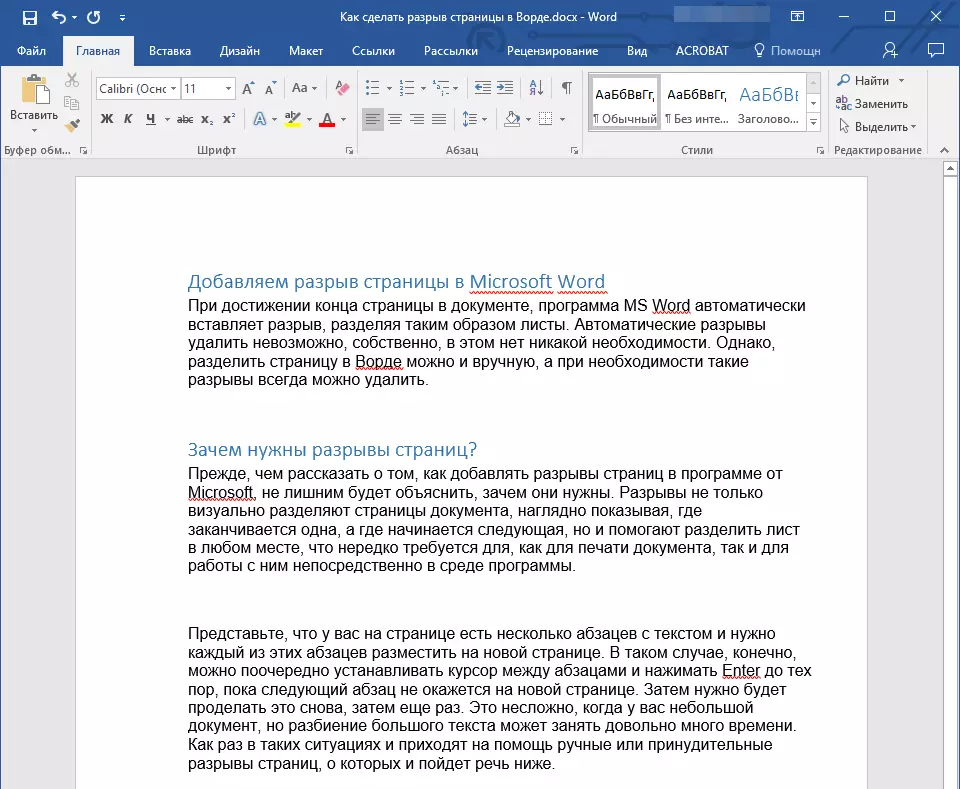
2. ටැබ් වෙත යන්න "ඇතුළු කරන්න" බොත්තම ක්ලික් කරන්න "පිටු විවේකය" කණ්ඩායමේ පිහිටා ඇත "පිටු".
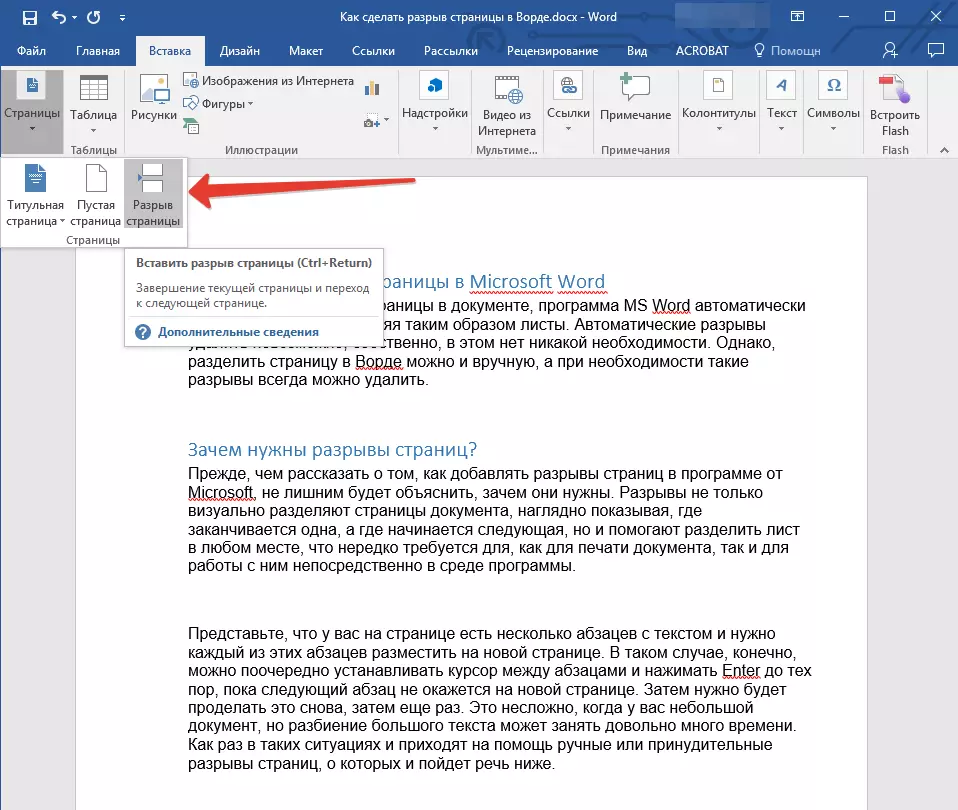
3. පිටු විවේකය තෝරාගත් ස්ථානයේ එකතු කරනු ලැබේ. කැඩී බිඳී යාම අසල ඇති පෙළ ඊළඟ පිටුවට ගෙන යනු ලැබේ.
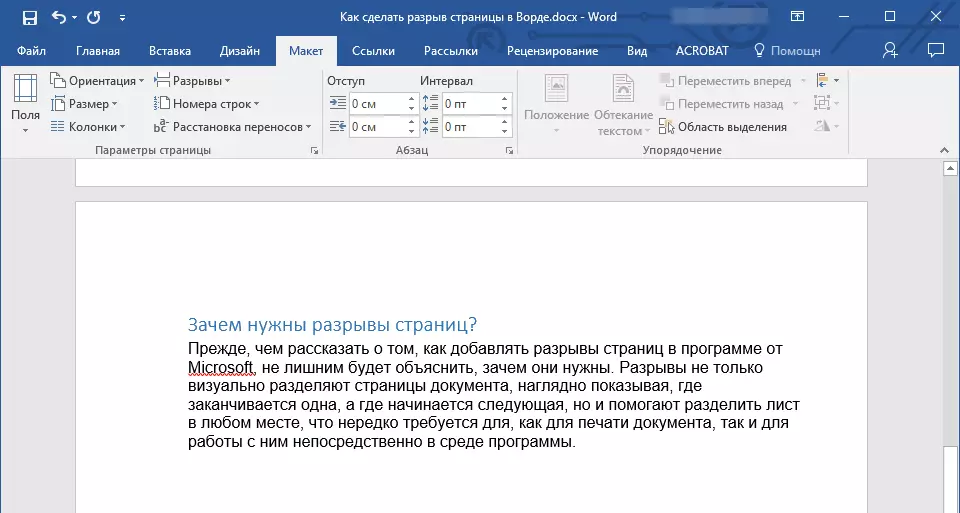
සටහන: පිටු විවේකයක් භාවිතා කළ හැකි අතර යතුරු සංයෝජනය භාවිතා කළ හැකිය - මේ සඳහා, ක්ලික් කරන්න "Ctrl + Enter".
පිටු විවේක එකතු කිරීම සඳහා තවත් විකල්පයක් ඇත.
1. ඔබට විවේකයක් එක් කිරීමට අවශ්ය ස්ථානයේ කර්සරය ස්ථාපනය කරන්න.
2. ටැබයට මාරු වන්න "පිරිසැලසුම" ක්ලික් කර ක්ලික් කරන්න "රාල්ස්" (සමූහය "පිටු සැකසුම්" ), දිග හැරුණු මෙනුවෙහි ඔබට අයිතමය තෝරා ගැනීමට අවශ්ය තැන "පිටු".
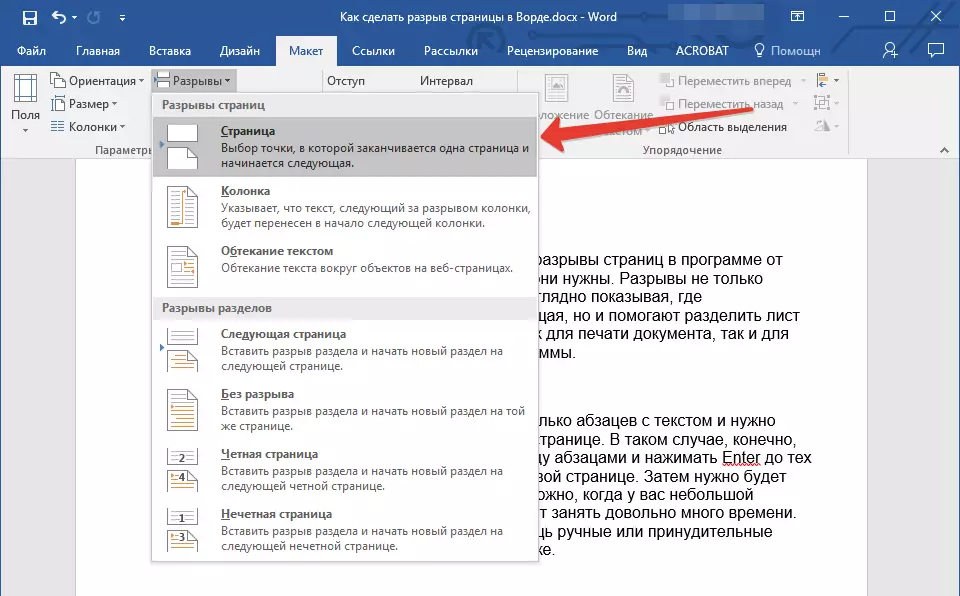
3. පරතරය නිසි ස්ථානයේ එකතු කරනු ලැබේ.
විවේකයෙන් පසු පෙළෙහි කොටසක් ඊළඟ පිටුවට ගමන් කරයි.
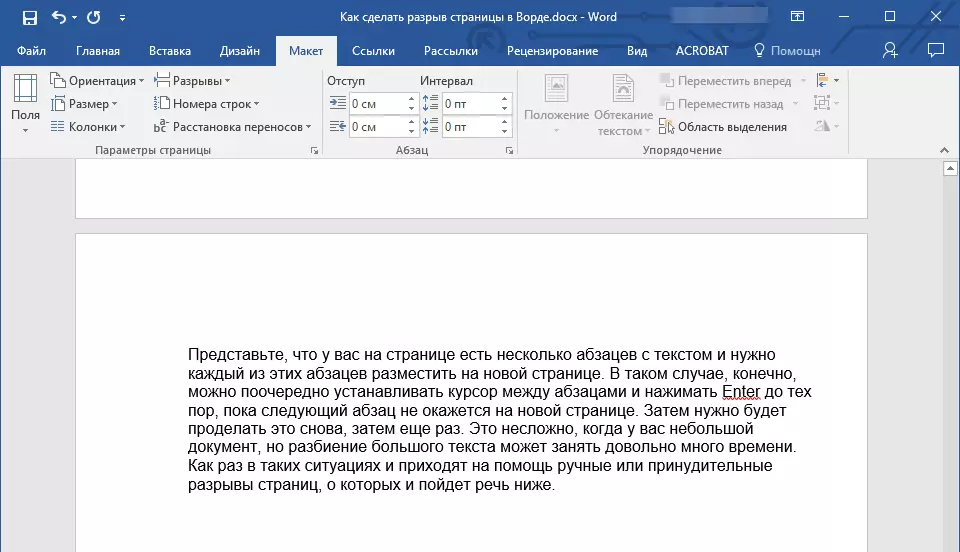
උපදෙස්: සම්මත දීමේ මාදිලියේ සිට ලේඛනයේ සියලුම පිටු බිඳීම් බැලීමට ( "පිටු සැකසුම" ) ඔබ කෙටුම්පත්කරු කෙටුම්පත් කිරීමට මාරුවිය යුතුය.
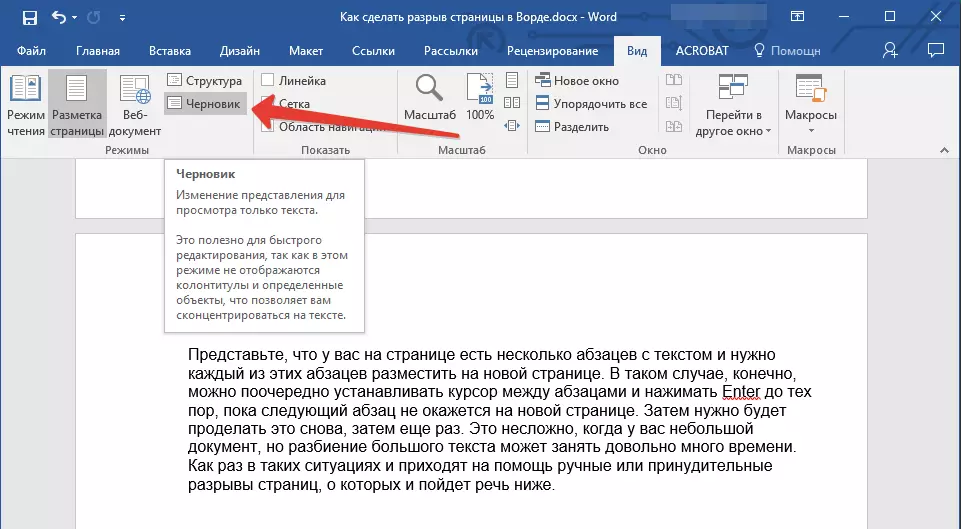
ඔබට එය ටැබ් එකේ කළ හැකිය "දැක්ම" බොත්තම ක්ලික් කිරීමෙන් "කෙටුම්පත" කණ්ඩායමේ පිහිටා ඇත "මාතයන්" . සෑම පෙළ පිටුවක්ම වෙනම ඒකකයක් මඟින් පෙන්වනු ඇත.
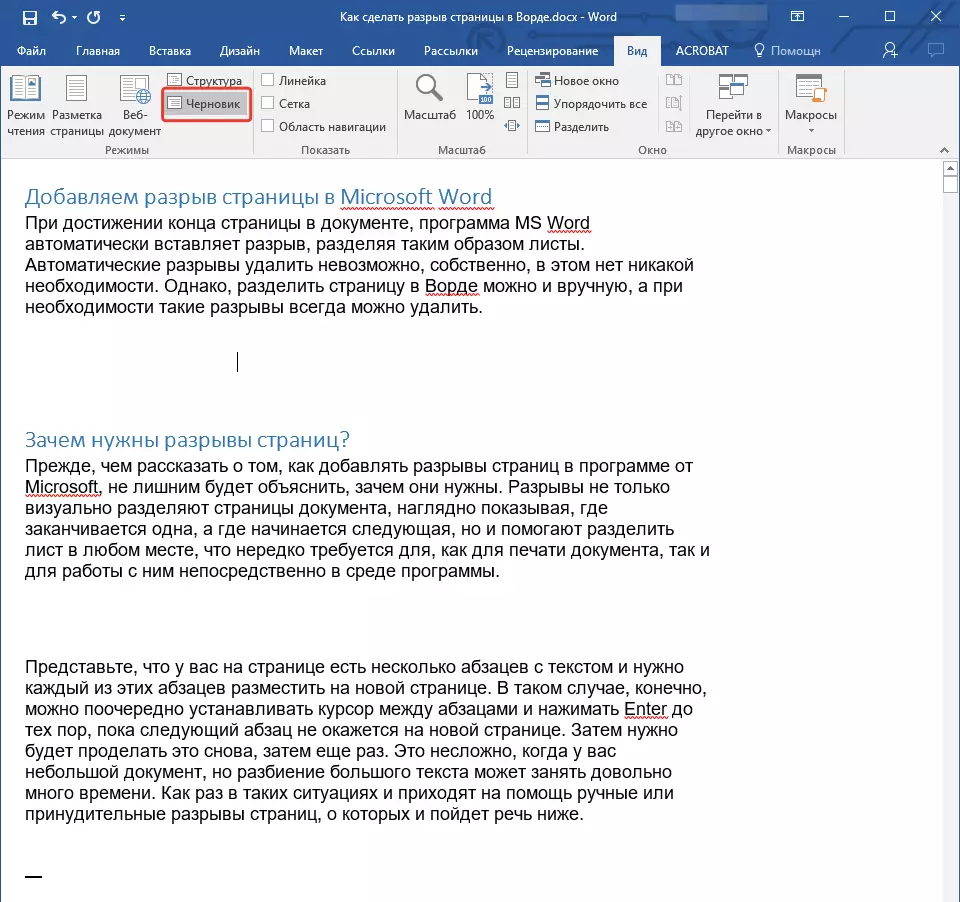
ඉහත ක්රමවලින් එකක් වන වචනයෙන් බෘබක් එකතු කිරීම බරපතල අඩුපාඩුවක් ඇත - ලේඛනය සමඟ වැඩ කිරීමේ අවසාන අදියරේදී ඒවා එකතු කිරීම අතිශයින්ම යෝග්ය වේ. එසේ නොවුවහොත්, වැඩිදුර ක්රියා පා text යේ විවේක පිහිටීම වෙනස් කළ හැකි අතර, නව සහ / හෝ අවශ්ය ඒවා ඉවත් කිරීමට හැකි වන අතර ඒවා අවශ්ය ඒවා ඉවත් කරන්න. මෙය වළක්වා ගැනීම සඳහා, අවශ්ය වන එම ස්ථානවල පිටු ස්වයංක්රීයව ඇතුළු කිරීම සඳහා ඔබට පරාමිතීන් පූර්ව සකසයි. මෙම ස්ථාන වෙනස් නොවන්නේ ඔබ සඳහන් කළ කොන්දේසි වලට අනුකූලව පමණක් වෙනස් නොවන බව සෑදීම ද වැදගත් ය.
පිටුවල ස්වයංක්රීය කොටස් කිරීම කළමනාකරණය කරන්න
ඉහත සඳහන් කරුණු මත පදනම්ව, බොහෝ විට පිටු බිඳීම් එකතු කිරීමට අමතරව, ඔවුන් සඳහා යම් යම් කොන්දේසි ඇසීම ද අවශ්ය වේ. මෙම තහනම් හෝ අවසර තත්ත්වය මත මෙම තහනම් හෝ අවසර තත්ත්වය මත රඳා පවතී, මේ සියල්ල ගැන පහත.ඡේදයේ මැද වළක පිටු තහනම් කරන්න
1. පිටු විවේකය එකතු කිරීම තහනම් කිරීමට ඔබට අවශ්ය ඡේදය ඉස්මතු කරන්න.
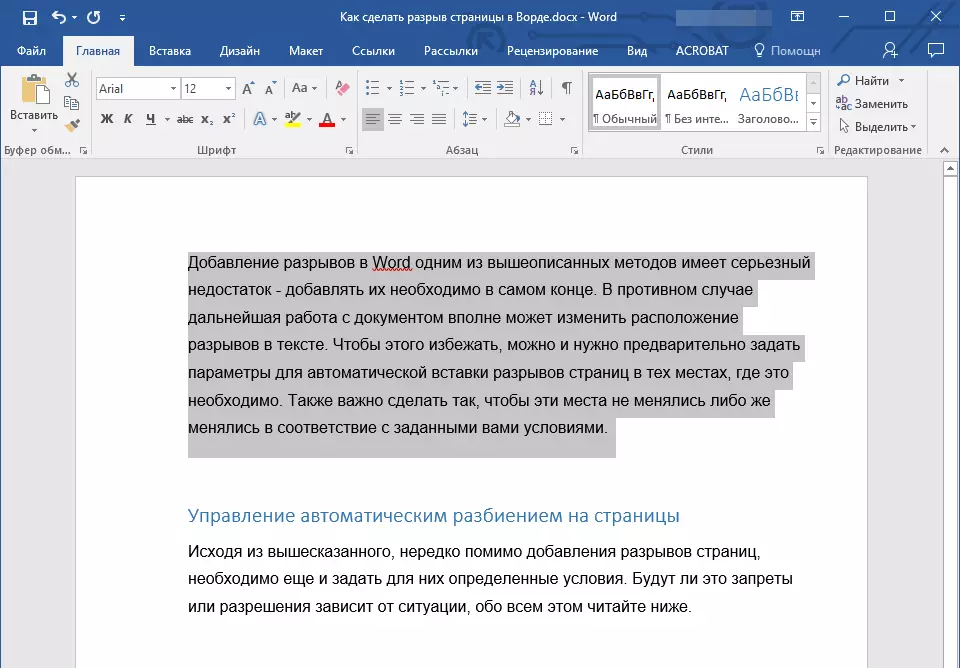
2. කාණ්ඩයේ "ඡේදය" පටිත්තෙහි පිහිටා ඇත "ගෙදර" සංවාද කොටුව යෙදවීම.

3. දිස්වන කවුළුව තුළ, ටැබයට යන්න "පිටුවේ පිහිටීම".
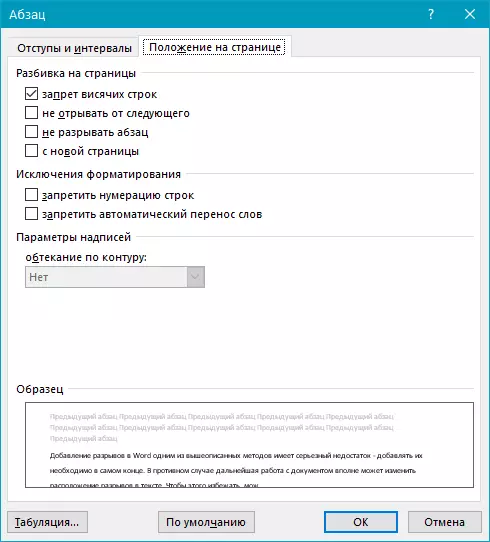
4. අයිතමය ඉදිරිපිට ඇති පිරික්සුම් කොටුව ස්ථාපනය කරන්න "ඡේදය බිඳ නොදමන්න" සහ ඔබන්න "හරි".
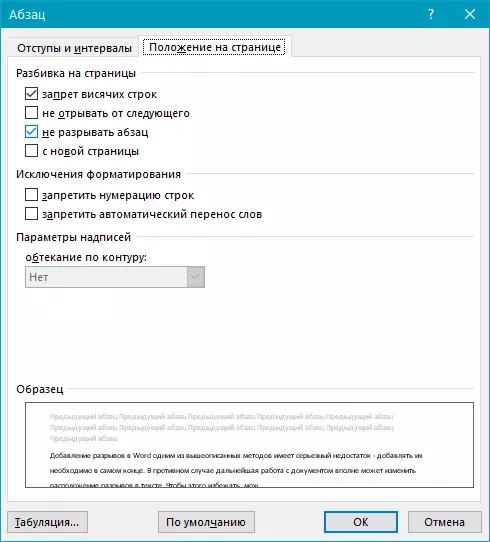
5. ඡේදයේ මැද, පිටු විවේකය තවදුරටත් නොපෙන්වයි.
ඡේද අතර රළු පිටු තහනම් කිරීම
1. ඔබගේ පෙළෙහි එක් පිටුවක තිබිය යුතු එම ඡේද ඉස්මතු කරන්න.
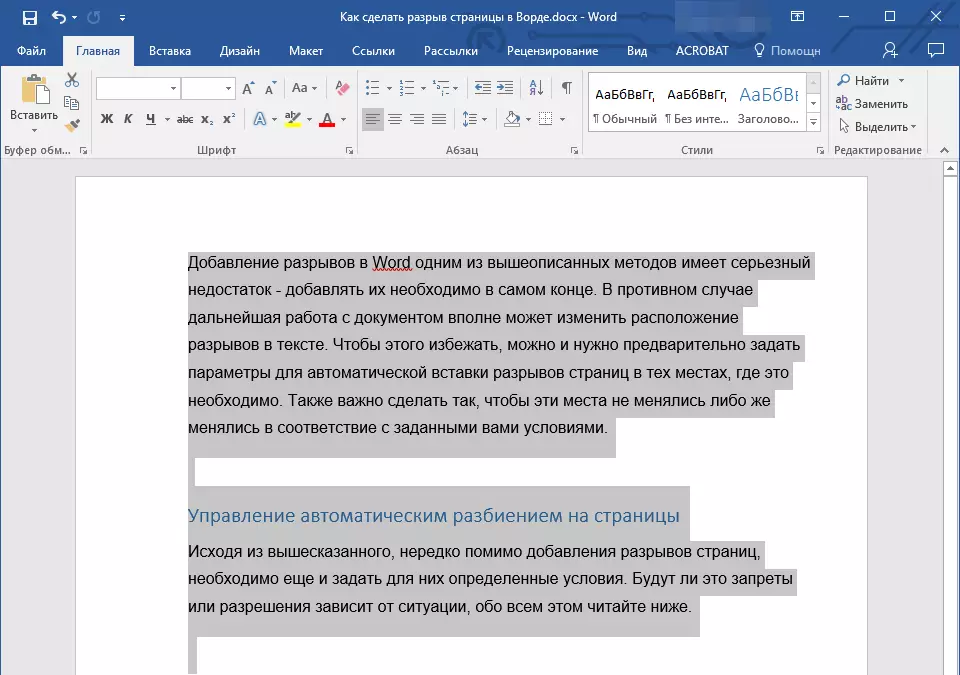
2. කණ්ඩායම් සංවාද කොටුව පුළුල් කරන්න "ඡේදය" පටිත්තෙහි පිහිටා ඇත "ගෙදර".
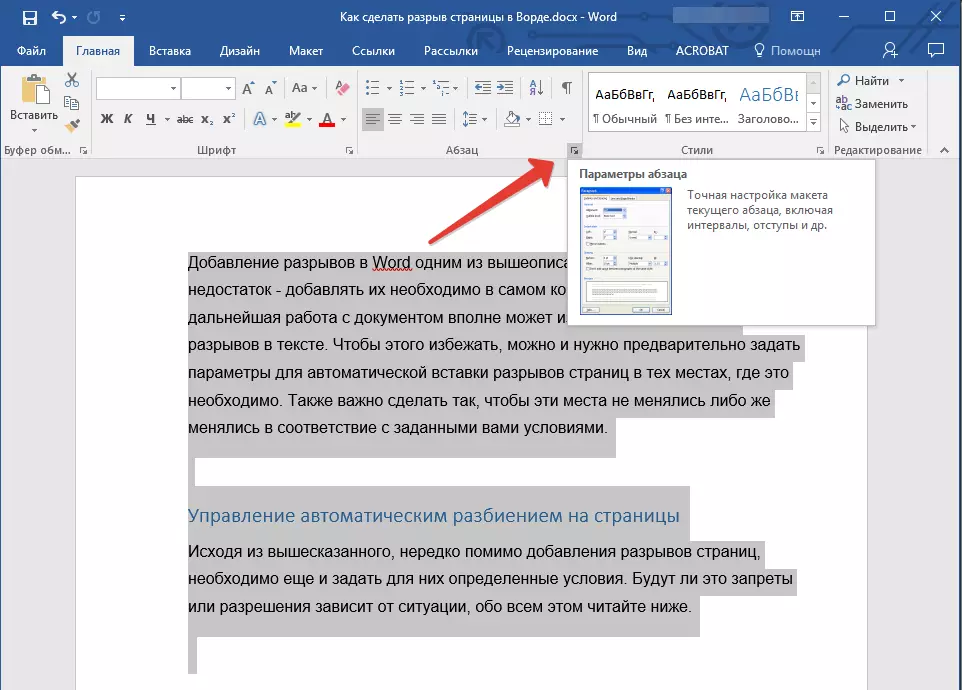
3. අයිතමය ඉදිරිපිට චෙක් සලකුණ ස්ථාපනය කරන්න "ඊළඟ සිට ඉරා නොදමන්න" (ටැබ් "පිටුවේ පිහිටීම" ). තහවුරු කිරීමට, ක්ලික් කරන්න "හරි".

4. මෙම ඡේද අතර පරතරය තහනම් කරනු ලැබේ.
ඡේදය ඉදිරිපිට රවුට් පිටුවක් එක් කිරීම
1. ඡේදයේ වම් මූසික බොත්තම ක්ලික් කරන්න, පෙර ඔබට පිටු විවේකයක් එක් කිරීමට අවශ්යය.
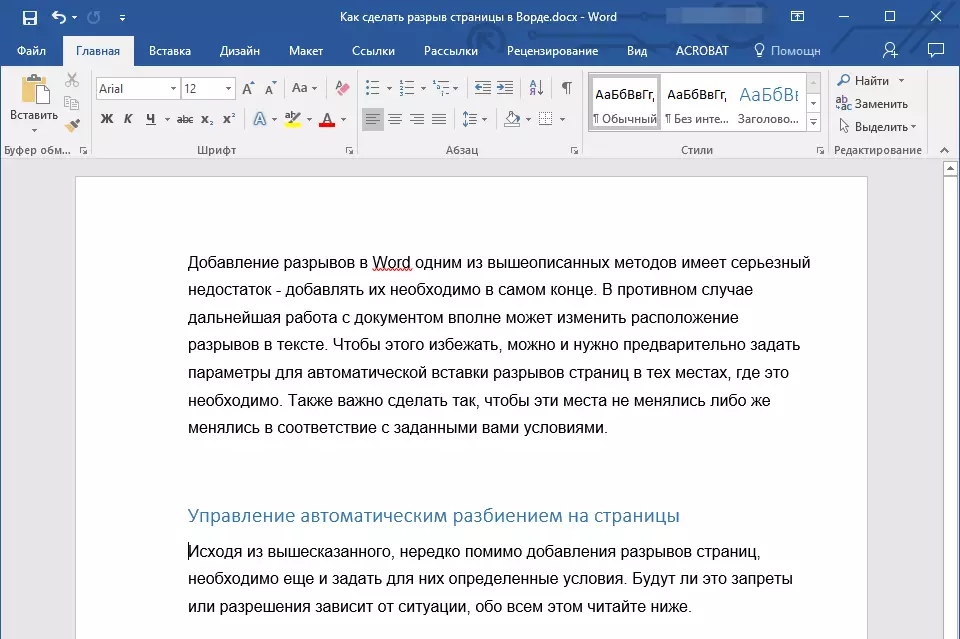
2. කණ්ඩායම් සංවාද කොටුව විවෘත කරන්න "ඡේදය" (ටැබ් "මුල් පිටුව").
3. අයිතමය ඉදිරිපිට චෙක් සලකුණ ස්ථාපනය කරන්න "නව පිටුවෙන්" පටිත්තෙහි පිහිටා ඇත "පිටුවේ පිහිටීම" . ක්ලික් කරන්න "හරි".
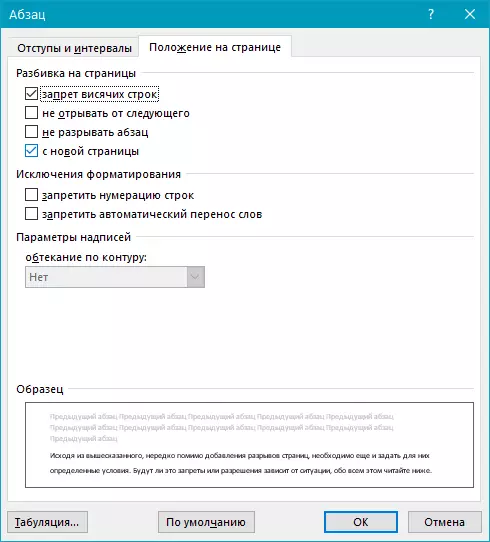
4. පරතරය එකතු වේ, ඡේදයේ ලේඛනයේ ඊළඟ පිටුවට යයි.
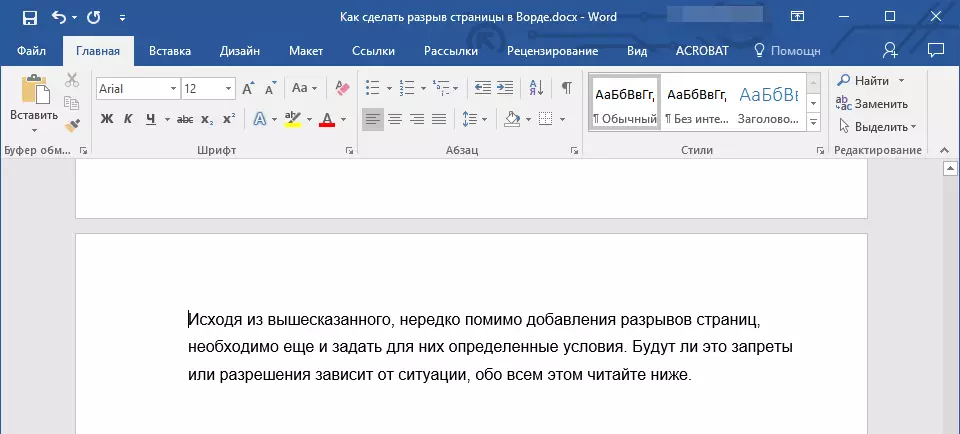
එක් පිටුවක අවම වශයෙන් හෝ පහළ ඡේදයේ පේළි දෙකක් වත් තබන්නේ කෙසේද?
ලිපි ලේඛන සඳහා වෘත්තීය අවශ්යතා නව ඡේදයේ පළමු නූලෙහි පිටු සහ / හෝ අවසාන පිටුවේ අවසාන පිටුවේ අවසාන පේළියේ පිටු සම්පූර්ණ කිරීමට ඉඩ නොදේ. මෙය හැඳින්වෙන්නේ එල්ලෙන පේළි ලෙස ය. ඒවායින් මිදීමට, ඔබ පහත සඳහන් දෑ කළ යුතුය.
1. එල්ලෙන රේඛා තහනම් කිරීම ස්ථාපිත කළ යුතු ඡේද ඉස්මතු කරන්න.
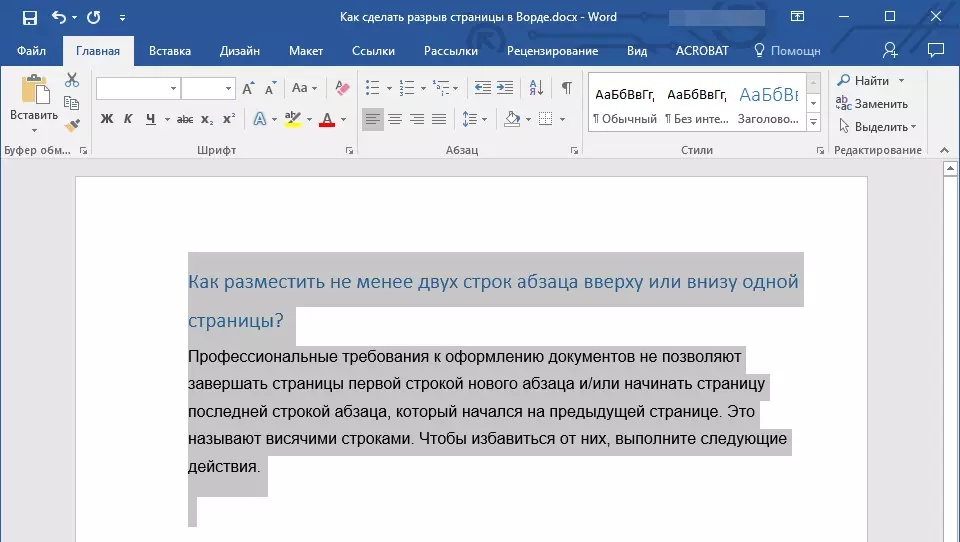
2. කණ්ඩායම් සංවාද කොටුව විවෘත කරන්න "ඡේදය" සහ ටැබ් එක වෙත මාරු වන්න "පිටුවේ පිහිටීම".
3. අයිතමය ඉදිරිපිට චෙක් සලකුණ ස්ථාපනය කරන්න "එල්ලෙන රේඛා තහනම් කිරීම" සහ ඔබන්න "හරි".
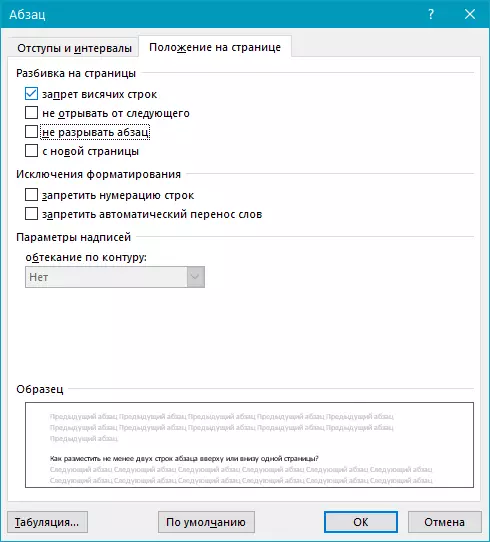
සටහන: මෙම ප්රකාරය පෙරනිමියෙන් සක්රීය කර ඇති අතර, එමඟින් මුල් සහ / හෝ අවසාන පේළි වල ඇති තහඩු වෙන්වීම වෙන් කිරීම වළක්වයි.
ඊළඟ පිටුවට මාරු කිරීමේදී මේසයේ බිඳවැටීම තහනම් කරන්නේ කෙසේද?
පහත දැක්වෙන කවයකින් ඉදිරිපත් කරන ලිපියේ, මේසය වචනයෙන් බෙදිය යුතු ආකාරය ගැන ඔබට කියවිය හැකිය. මේසය නව පිටුවකට නැවැත්වීම හෝ මාරු කිරීම තහනම් කරන්නේ කෙසේද යන්න සඳහන් කිරීම ද සුදුසු ය.
පාඩම: වචනයේ වගුව කඩ කරන්නේ කෙසේද?
සටහන: වගුවේ ප්රමාණය එක් පිටුවකට වඩා ඉක්මවා ඇත්නම්, එය තහනම් කළ නොහැකිය.
1. වගු පේළියේ ක්ලික් කරන්න, එහි අත්හිටුවීම තහනම් කළ යුතුය. ඔබට එක් පිටුවක මුළු වගුවට සරිලන සේ එබීමෙන් එය සම්පූර්ණයෙන්ම ඉස්මතු කරන්න "Ctrl + a".
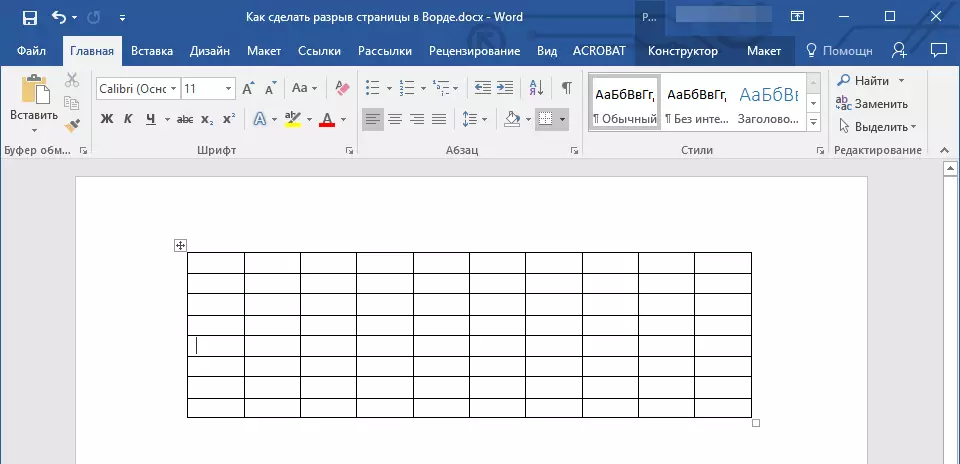
2. කොටසට යන්න "වගු සමඟ වැඩ කිරීම" සහ ටැබ් තෝරන්න "පිරිසැලසුම".
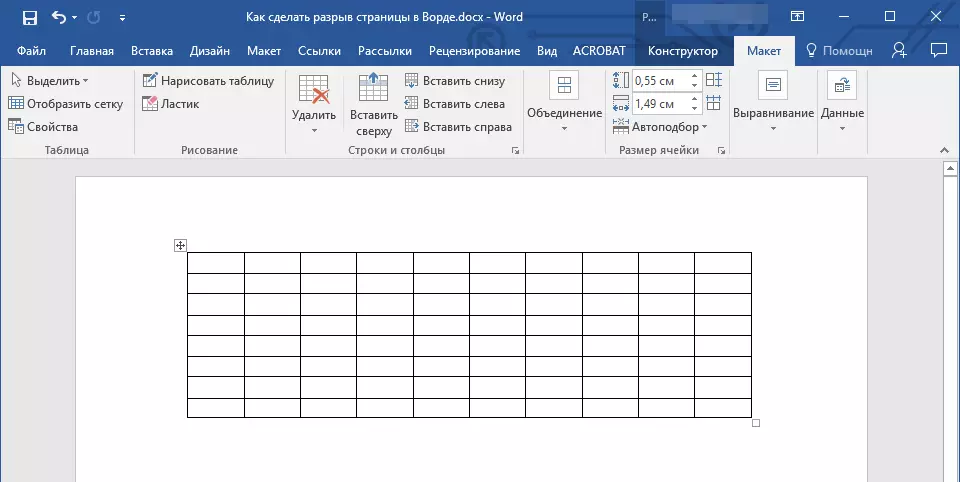
3. මෙනුව අමතන්න "දේපළ" කණ්ඩායමේ පිහිටා ඇත "වගුව".
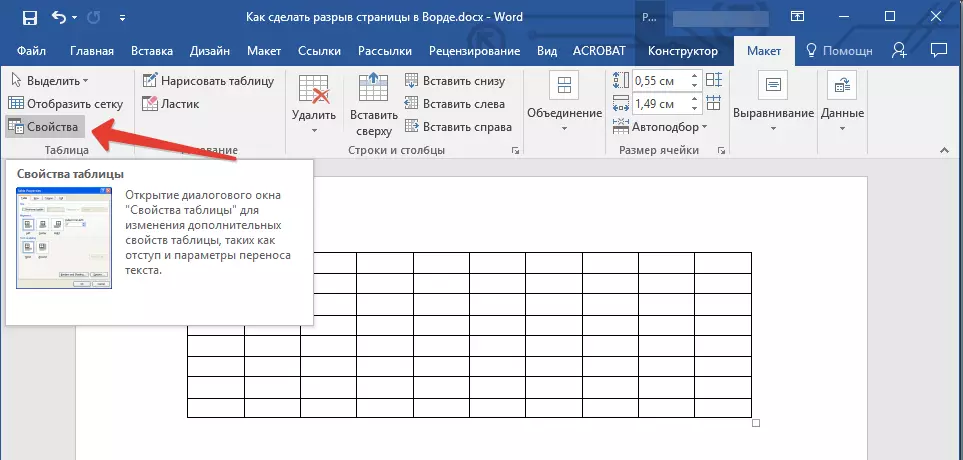
4. විවෘත පටිත්ත "රේඛාව" ඉන්පසු කාරණයෙන් ටික් එකක් ඉවත් කරන්න "ඊළඟ පිටුවට පේළිය මාරු කිරීමට ඉඩ දෙන්න" , ක්ලික් කරන්න "හරි".
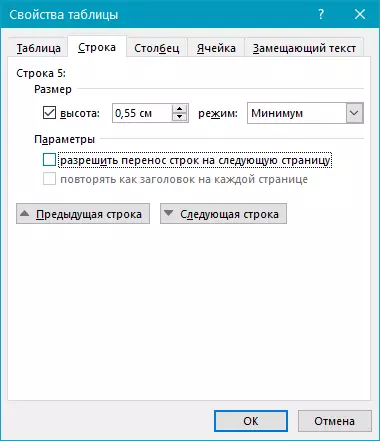
5. වගු විවේකය හෝ වෙනම කොටස තහනම් කරනු ලැබේ.
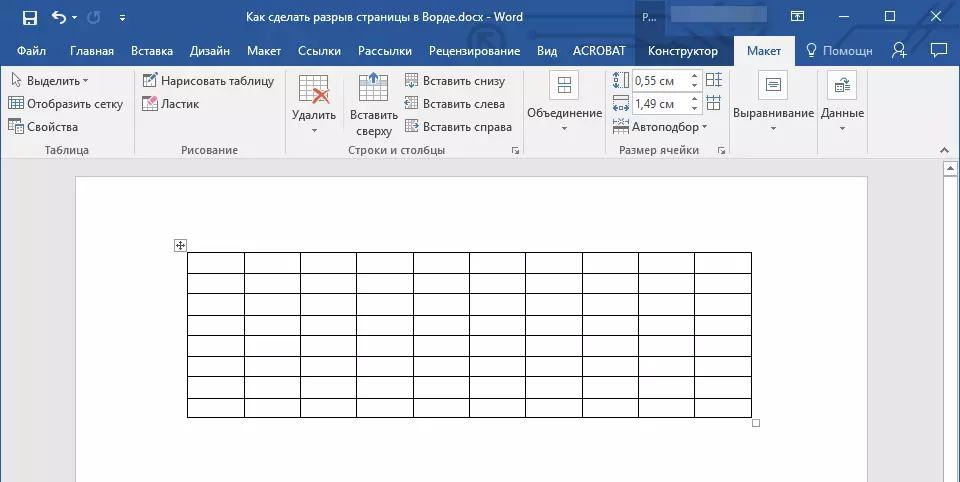
මේ සියල්ලෙන්, දැන් ඔබ දන්නවා 2010 - 2016, මෙන්ම එහි පෙර සංස්කරණවල පිටු බිඳීමක් කරන්නේ කෙසේදැයි ඔබ දන්නවා. පිටු කැඩී වෙනස් කර ඔවුන්ගේ පෙනුම සඳහා කොන්දේසි සකස් කරන්නේ කෙසේද යන්න ගැනද අපි ඔබට පැවසුවා. ඔවුන්ගේ පෙනුම සඳහා කොන්දේසි සකස් කරන්න, නැතහොත් ඊට පටහැනිව, එය තහනම් කරන්න. අපට tive ලදායී වැඩක් කර ඇති අතර එය තුළ ධනාත්මක ප්රති results ල ලබා ගනී.
